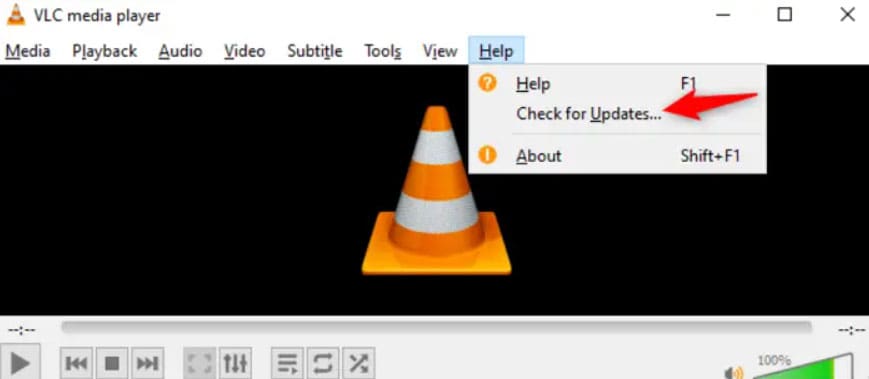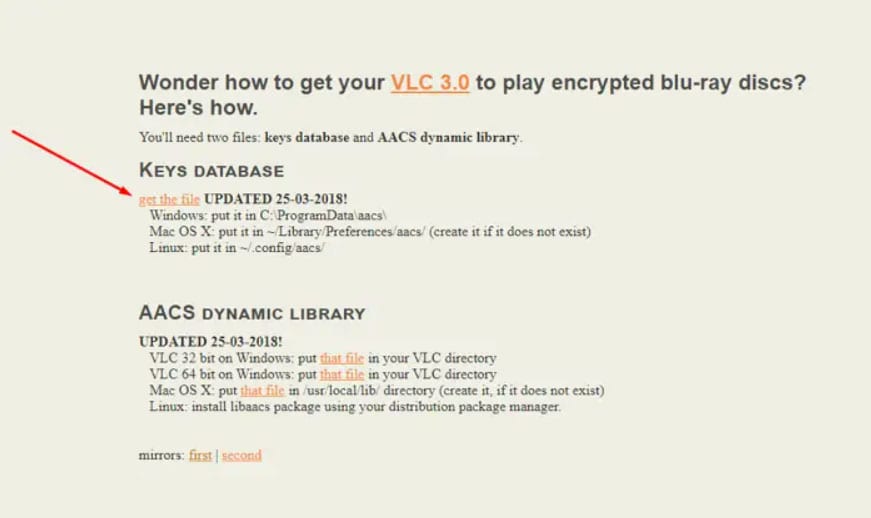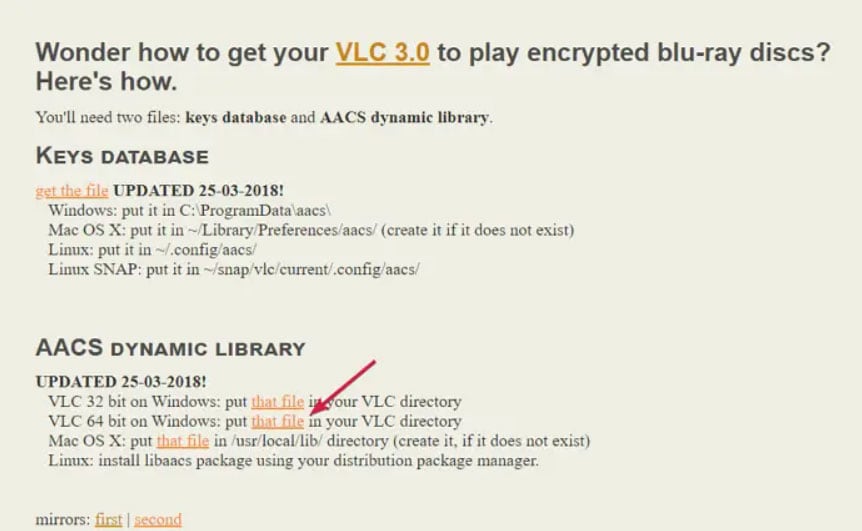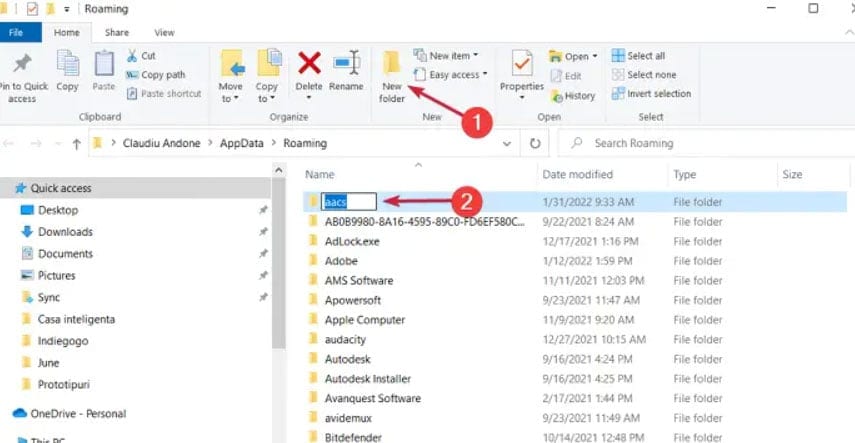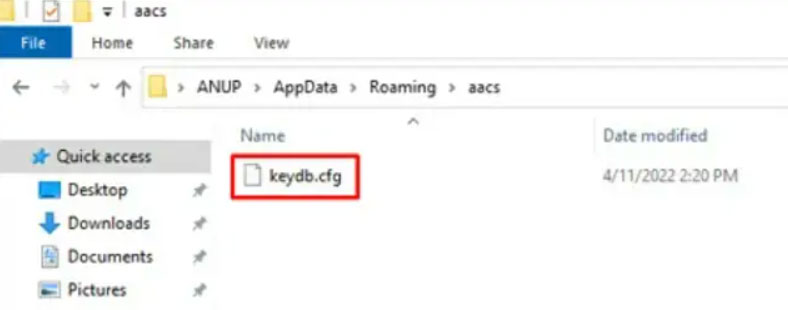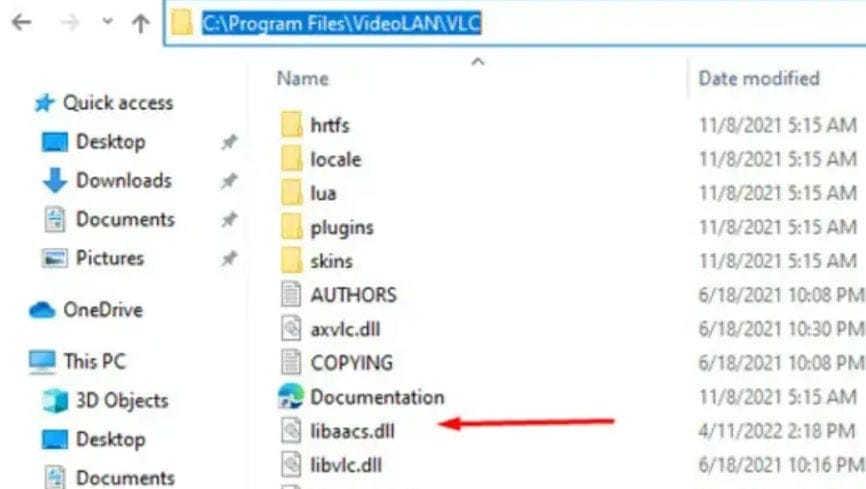Reprodutores de mídia como o VLC Media Player estão disponíveis na maioria das plataformas, incluindo Windows e Linux. Com sua alta capacidade de reproduzir uma ampla variedade de formatos de vídeo, é um dos reprodutores mais capazes do mercado. No entanto, alguns usuários encontraram a seguinte mensagem de erro: “Este disco Blu-ray precisa de uma biblioteca para decodificação AACS e seu sistema não a possui” ao tentar reproduzir um disco Blu-ray. De acordo com minha pesquisa, a maioria dos usuários do VLC que enfrentaram esse problema resolveram o problema adicionando os arquivos da biblioteca exigidos pelo AACS.
O que é decodificação AACS?
Para proteger o conteúdo do disco Blu-ray, existe um sistema de gerenciamento de direitos digitais (DRM) denominado Advanced Access Content System (AACS). Com o AACS, a propriedade intelectual dos criadores de conteúdo fica protegida contra duplicação e distribuição não autorizada. A reprodução de Blu-ray é inimaginável sem o AACS, um componente que permite que apenas usuários legítimos acessem o conteúdo do disco.
Causas comuns do erro de decodificação AACS
- Software reprodutor de Blu-ray desatualizado
- Biblioteca AACS ausente ou desatualizada
- Unidade Blu-ray não suportada
- Incompatibilidade de código de região
- Problemas de compatibilidade do sistema operacional
Correção: este disco Blu-ray precisa de uma biblioteca para decodificação AACS do Windows
Então, aqui estão algumas correções que certamente ajudarão você a solucionar a mensagem de erro de que este disco Blu-ray precisa de uma biblioteca para decodificação AACS e seu sistema não a possui:
Correção 1: atualize o reprodutor de mídia VLC
É comum que ocorram erros de decodificação do VLC quando você usa uma versão desatualizada do player. Para começar, certifique-se de atualizá-lo para a versão mais recente. O próprio player VLC tem uma opção de atualização na tela inicial. O procedimento não poderia ser mais simples. Para atualizar o VLC, siga estas etapas:
- Abra o reprodutor VLC.
- Para verificar se há atualizações, clique em Ajuda > Verificar atualizações na barra superior.
- Você pode instalar as atualizações se elas estiverem disponíveis. Depois disso, sair do VLC e relançar verifique se este disco Blu-ray requer uma biblioteca para decodificação AAC, que seu sistema não possui.
Correção 2: Remova a proteção AACS usando Leawo Blu-ray Ripper
Você pode remover a proteção AACS com Leawo Blu-ray Ripper usando estas etapas se, mesmo após atualizar o reprodutor de mídia VLC, a mensagem de erro aparecer: Este disco blu-ray precisa de uma biblioteca para decodificação AACS.
- Baixe e instale o software do site dedicado do Leawo Blu-ray Ripper.
- Lançar Leavevo Prof. e clique Estripador de Blu-ray.
- No Converter aba, clique Adicionar UHD/Blu-ray/DVD e depois clique Adicionar do CD-ROM.
- Na próxima etapa, você selecionará o Formato de saída.
- Finalmente, depois de selecionar a pasta de saída, clique em Converter.
Correção 3: adicione arquivos de biblioteca ao AACS.
Para corrigir isso, o disco Blu-ray precisa de uma biblioteca para decodificação AACS e seu sistema não apresenta uma mensagem de erro; você deve adicionar arquivos de biblioteca ao AACS usando as etapas mencionadas abaixo:
- Visite a vlc-bluray.whoknowsmy.name local na rede Internet. Se não houver certificado SSL no site, você verá um aviso. Se desejar continuar, clique no botão Continuar link.
- No Banco de dados de chaves página, clique Obtenha o arquivo.
- Isso irá baixar KeyDB.cfg. Clique no link para esse arquivo sob o Biblioteca Dinâmica AACS seção.
- Depois de baixar, cópia de KeyDB.cfg.
- Então aperte Janelas + R para abrir Executar e digite %dados do aplicativo%.
- No Pastas de roaming menu superior, clique em Nova pastae nomeie-o Contas.
- Depois que a pasta for criada, abra-a e cole o KeyDB.cfg arquivo que você copiou anteriormente para ele.
- Depois disso, copie o arquivo libaacs.dll da pasta de downloads para a área de transferência.
- Usando Janelas + Eabrir Explorador de arquivos e navegue até C:\Arquivos de Programas\VideoLAN\VLC C:\Arquivos de Programas(x86)\VideoLAN\VLC
- Dentro da pasta VLC, cole libaacs.dll.
Depois, verifique se o erro de decodificação AACS ainda aparece no VLC. Se todos os arquivos da biblioteca necessários tiverem sido copiados para a pasta correta, o disco Blu-ray deverá poder ser reproduzido através do VLC Media Player.
Correção 4: verifique os códigos de região
- É importante verificar o código de região do seu reprodutor Blu-ray e do seu disco Blu-ray.
- As configurações do código de região do seu player precisam ser ajustadas ou você precisa obter um disco com um código de região que corresponda ao seu player.
Como corrigir a mensagem de erro Este disco Blu-ray precisa de uma biblioteca para decodificação AACS Mac
Caso você tenha um Macbook e para obter este disco Blu-ray precise de uma biblioteca para decodificação AACS e seu sistema não apresente mensagem de erro durante a reprodução de um vídeo, você deve realizar os passos mencionados abaixo:
- Visite a vlc-bluray.whoknowsmy.name local na rede Internet. Se não houver certificado SSL no site, você verá um aviso. Se desejar continuar, clique no link Continuar.
- No Banco de dados de chaves página, clique Obtenha o arquivo.
- Isso irá baixar KeyDB.cfg.
- Para salvar seus arquivos baixados, inicie a pasta Download pressionando Comando + Opção + L.
- Copie o Arquivo Keydb.cfg de lá.
- De Menu Go do Findernavegue até a pasta.
- Na pasta Preferências, navegue até o seguinte caminho ou crie um arquivo chamado aacs. ~ representa o diretório inicial do seu Mac. ~/Biblioteca/Preferências/aacs/
- Localize o arquivo libaacs.dylib na pasta onde os arquivos baixados foram salvos.
- Copie o arquivo para /usr/local/lib/ ou crie o diretório se ele não existir.
Como reproduzir Blu-rays usando VLC?
Os Blu-rays não podem ser reproduzidos usando o VLC por padrão porque não é compatível. No entanto, se você já baixou as bibliotecas necessárias, poderá reproduzir discos Blu-ray seguindo estas etapas:
- Você precisará inserir o disco Blu-ray em seu reprodutor Blu-ray.
- Em seguida, inicie o VLC e selecione Mídia > Abrir disco.
- Escolher Blu-ray e habilitar Sem menus de disco.
- Na seção Dispositivo de disco, selecione seu disco e pressione Jogar.
Deve ser possível reproduzir um disco Blu-ray sem erros após copiar os arquivos da biblioteca para a pasta correta no VLC Media Player.
O Media Player também travará se não encontrar os arquivos de biblioteca necessários para reproduzir o conteúdo deste disco Blu-ray. O erro de decodificação AACS ocorrerá se os arquivos de biblioteca necessários não puderem ser encontrados e agora você sabe como corrigi-lo.
LEIA TAMBÉM:
Fonte:Itechhacks